自分で再発行ができない一般ユーザのパスワードを再発行する方法_V5
一般ユーザのパスワードを再発行方法は以下です。
新画面(バージョン6)をご利用の方は「一般ユーザのパスワードを再発行したい」をご確認ください。
1. 人事管理者サイトにログインします。
2. 「ユーザ管理」メニューが開くので、「◇ユーザ検索条件」にて「ユーザⅠⅮ」や「氏名」などの絞り込み条件を入力し、該当ユーザを検索します。
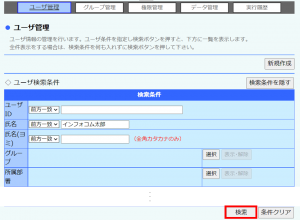
3. 画面を下にスクロールすると、「◇基本情報一覧」に検索結果が表示されるので、ヒットした該当ユーザの「ユーザID」をクリックします。
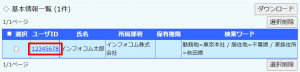
4. 「パスワード」「パスワード(確認)」に任意のパスワードを入力し、「変更」ボタンをクリックします。
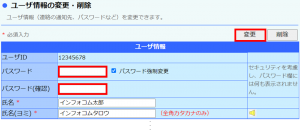
5. 下記のメッセージが表示されるので、「OK」をクリックします。
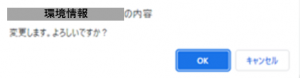
※パスワード強制変更にチェックを入れると、ユーザ様が再発行後のパスワードで初めてログインした際にパスワード変更画面が表示されます。
運用担当者様より、ユーザ様へ再発行したパスワードをお知らせください。